微信小程序圆环
小程序中使用圆形倒计时,效果图:
实现思路:
1):使用2个canvas,分别是背景圆环和渐变色圆环;
2):使用setInterval让渐变色圆环逐步绘制;
解决方案
1):结构
一个盒子包裹2个canvas以及文字盒子,使用相对定位作为父级,flex布局,设置居中;
另一个canvas,使用相对定位作为进度条,canvas-id=“canvasProgress”
2):数据绑定
3):canvas绘制
- 在js中封装一个画圆环的函数drawProgressbg,canvas画圆;
- 在onReady中执行这个函数;
- 在drawCircle中绘制彩色圆环;
- 设置一个定时器,在data中定义计算器count,步骤step,封装定时器的函数countinterval
2):代码如下
<view class="container"><view class='progress_box'><canvas class="progress_bg" canvas-id="canvasProgressbg"> </canvas><canvas class="progress_canvas" canvas-id="canvasProgress"> </canvas><view class="progress_text"><view class="progress_dot"></view><text class='progress_info'> { { progress_txt}}</text></view></view></view>.progress_box {position: relative;width: 220px;height: 220px;/* * 这里的宽高是必须大于等于canvas圆环的直径 否则绘制到盒子外面就看不见了 * 一开始设置 width:440rpx; height:440rpx; 发现 在360X640分辨率的设备,下绘制的圆环跑盒子外去了 * 小程序使用rpx单位适配 ,但是canvas绘制的是px单位的。所以只能用px单位绘制的圆环在盒子内显示 */display: flex;align-items: center;justify-content: center;padding: 65rpx 0;/* background-color: #130A34; */}.progress_bg {position: absolute;width: 220px;height: 220px;}.progress_canvas {width: 220px;height: 220px;}.progress_text {position: absolute;display: flex;align-items: center;justify-content: center}.progress_info {font-size: 36rpx;padding-left: 16rpx;letter-spacing: 2rpx;color: #000;}.progress_dot {width: 16rpx;height: 16rpx;border-radius: 50%;background-color: #fb9126;}Page({data: {progress_txt: '正在匹配中...',count: 0, // 设置 计数器 初始为0countTimer: null // 设置 定时器 初始为null}, drawProgressbg: function () {// 使用 wx.createContext 获取绘图上下文 contextvar ctx = wx.createCanvasContext('canvasProgressbg', this)ctx.setLineWidth(4);// 设置圆环的宽度ctx.setStrokeStyle('#c1bfbf'); // 设置圆环的颜色ctx.setLineCap('round') // 设置圆环端点的形状ctx.beginPath();//开始一个新的路径ctx.arc(110, 110, 100, 0, 2 * Math.PI, false);//设置一个原点(110,110),半径为100的圆的路径到当前路径ctx.stroke();//对当前路径进行描边ctx.draw();}, drawCircle: function (step) {// 使用 wx.createContext 获取绘图上下文 contextvar ctx = wx.createCanvasContext('canvasProgress', this)// 设置渐变var gradient = ctx.createLinearGradient(200, 100, 100, 200);gradient.addColorStop("0", "#E90032");gradient.addColorStop("0.5", "#f87894");gradient.addColorStop("1.0", "#ecbac5");ctx.setLineWidth(10);// 设置圆环的宽度ctx.setStrokeStyle(gradient); // 设置圆环的颜色ctx.setLineCap('round') // 设置圆环端点的形状ctx.beginPath();//开始一个新的路径// 参数step 为绘制的圆环周长,从0到2为一周 。 -Math.PI / 2 将起始角设在12点钟位置 ,结束角 通过改变 step 的值确定ctx.arc(110, 110, 100, -Math.PI / 2, step * Math.PI - Math.PI / 2, false);ctx.stroke();//对当前路径进行描边ctx.draw();}, countInterval: function () {// 设置倒计时 定时器 每100毫秒执行一次,计数器count+1 ,耗时6秒绘一圈 this.countTimer = setInterval(() => {if (this.data.count <= 60) {/* 绘制彩色圆环进度条 注意此处 传参 step 取值范围是0到2, 所以 计数器 最大值 60 对应 2 做处理,计数器count=60的时候step=2 */this.drawCircle(this.data.count / (60 / 2))this.data.count++;} else {this.setData({progress_txt: "匹配成功"});clearInterval(this.countTimer);}}, 100)}, onReady: function () {this.drawProgressbg();this.drawCircle(1); // 圆环彩色半圆部分// this.countInterval(); // 调用倒计时完成匹配},})



























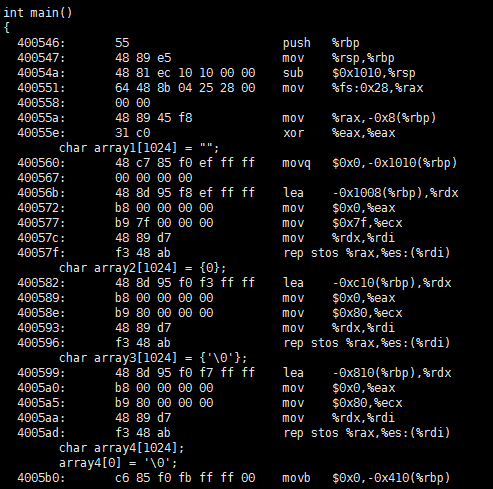


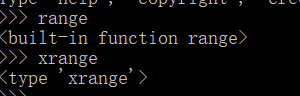
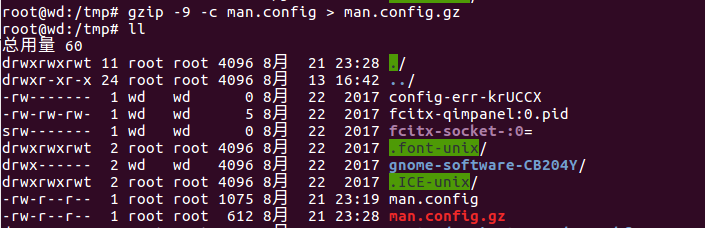



还没有评论,来说两句吧...